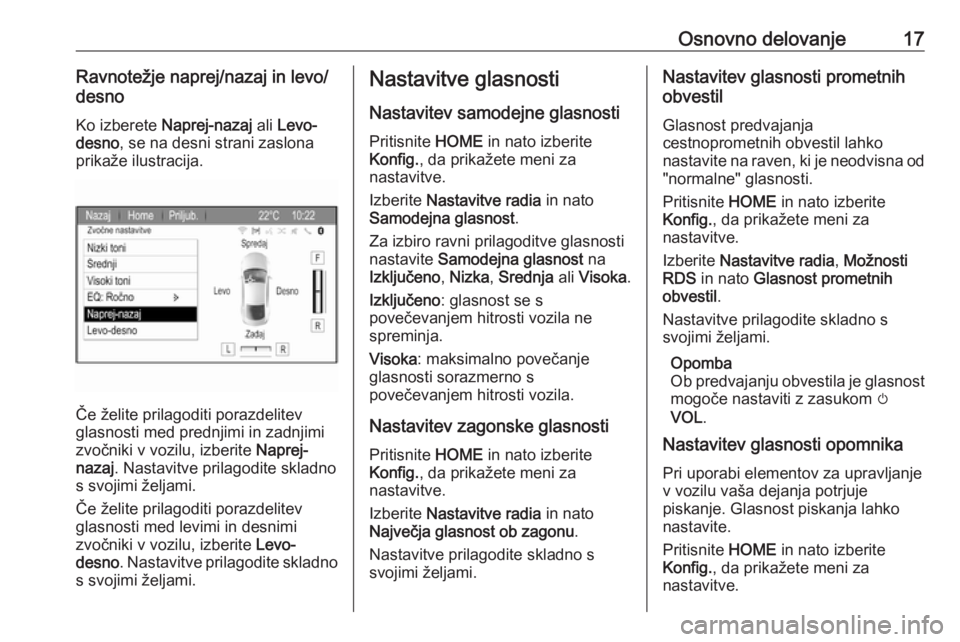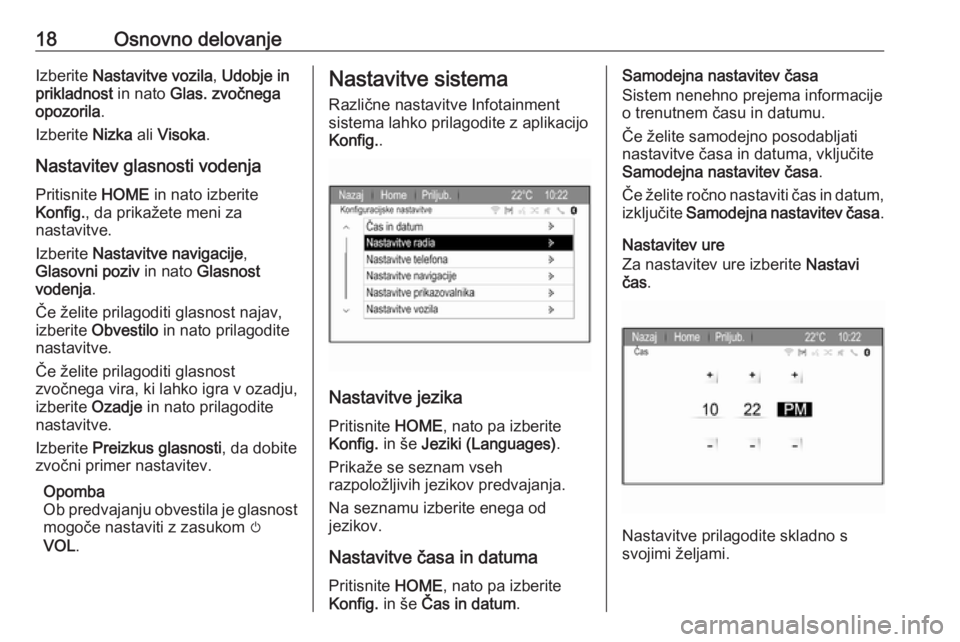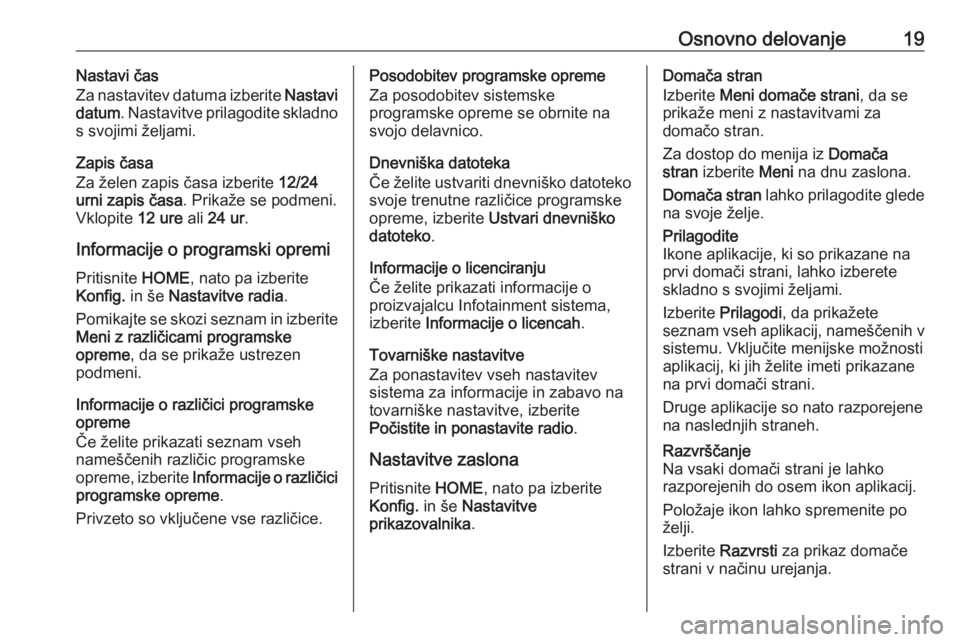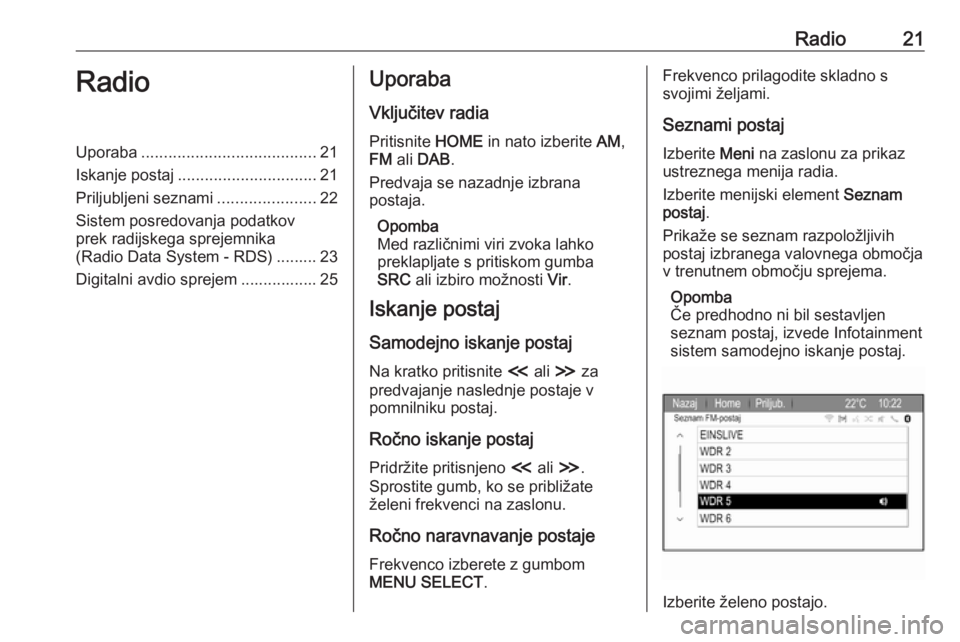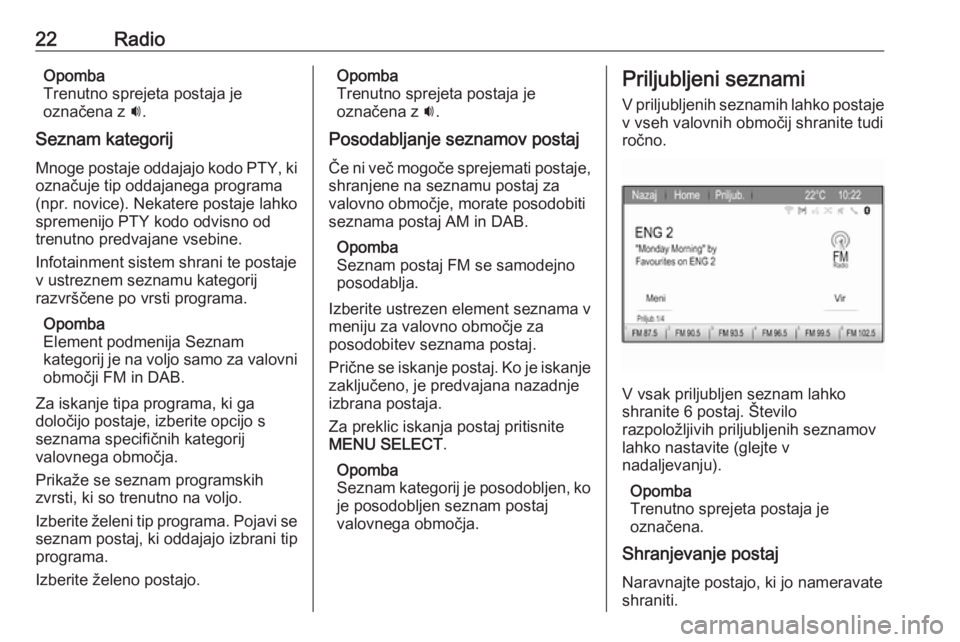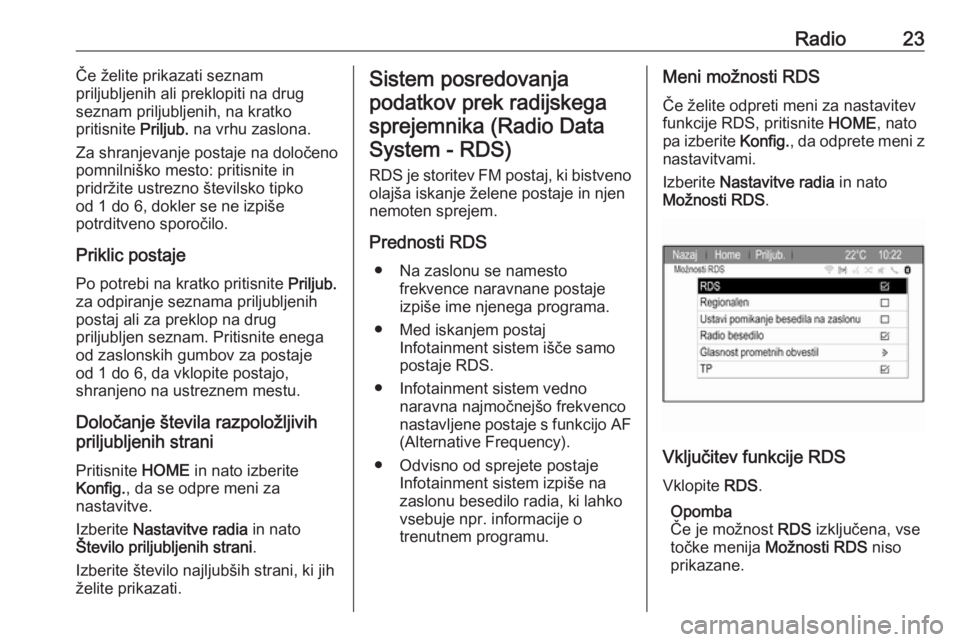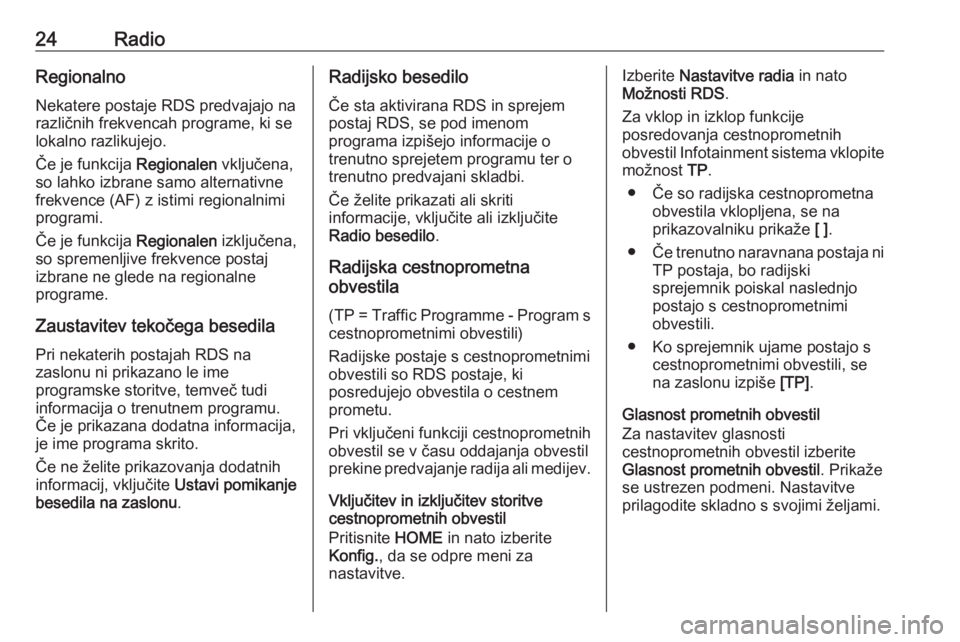Page 17 of 113
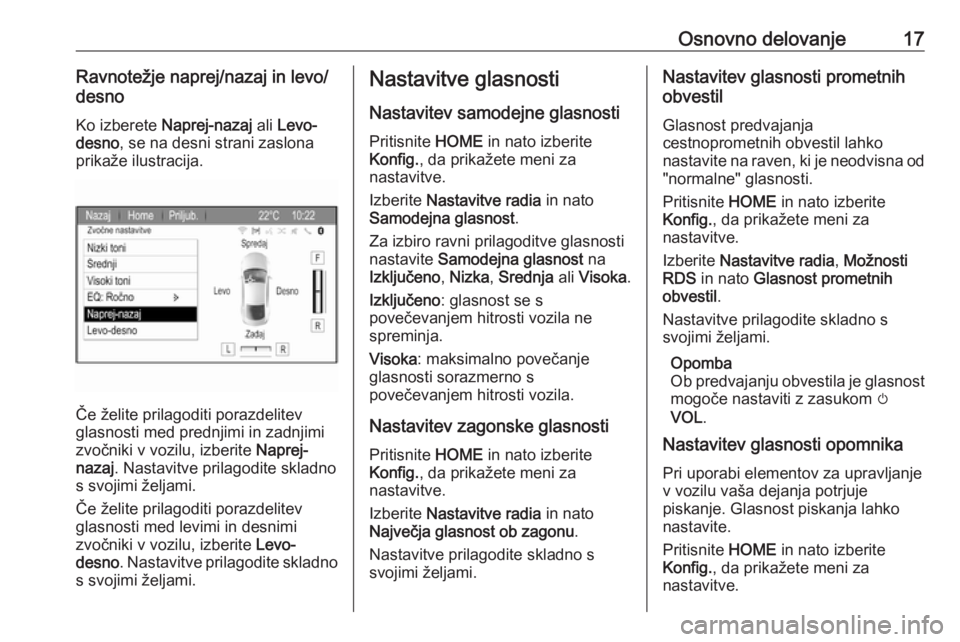
Osnovno delovanje17Ravnotežje naprej/nazaj in levo/
desno
Ko izberete Naprej-nazaj ali Levo-
desno , se na desni strani zaslona
prikaže ilustracija.
Če želite prilagoditi porazdelitev
glasnosti med prednjimi in zadnjimi
zvočniki v vozilu, izberite Naprej-
nazaj . Nastavitve prilagodite skladno
s svojimi željami.
Če želite prilagoditi porazdelitev
glasnosti med levimi in desnimi
zvočniki v vozilu, izberite Levo-
desno . Nastavitve prilagodite skladno
s svojimi željami.
Nastavitve glasnosti
Nastavitev samodejne glasnosti Pritisnite HOME in nato izberite
Konfig. , da prikažete meni za
nastavitve.
Izberite Nastavitve radia in nato
Samodejna glasnost .
Za izbiro ravni prilagoditve glasnosti
nastavite Samodejna glasnost na
Izključeno , Nizka , Srednja ali Visoka .
Izključeno : glasnost se s
povečevanjem hitrosti vozila ne
spreminja.
Visoka : maksimalno povečanje
glasnosti sorazmerno s
povečevanjem hitrosti vozila.
Nastavitev zagonske glasnosti Pritisnite HOME in nato izberite
Konfig. , da prikažete meni za
nastavitve.
Izberite Nastavitve radia in nato
Največja glasnost ob zagonu .
Nastavitve prilagodite skladno s
svojimi željami.Nastavitev glasnosti prometnih
obvestil
Glasnost predvajanja
cestnoprometnih obvestil lahko
nastavite na raven, ki je neodvisna od "normalne" glasnosti.
Pritisnite HOME in nato izberite
Konfig. , da prikažete meni za
nastavitve.
Izberite Nastavitve radia , Možnosti
RDS in nato Glasnost prometnih
obvestil .
Nastavitve prilagodite skladno s svojimi željami.
Opomba
Ob predvajanju obvestila je glasnost mogoče nastaviti z zasukom m
VOL .
Nastavitev glasnosti opomnika
Pri uporabi elementov za upravljanje
v vozilu vaša dejanja potrjuje
piskanje. Glasnost piskanja lahko
nastavite.
Pritisnite HOME in nato izberite
Konfig. , da prikažete meni za
nastavitve.
Page 18 of 113
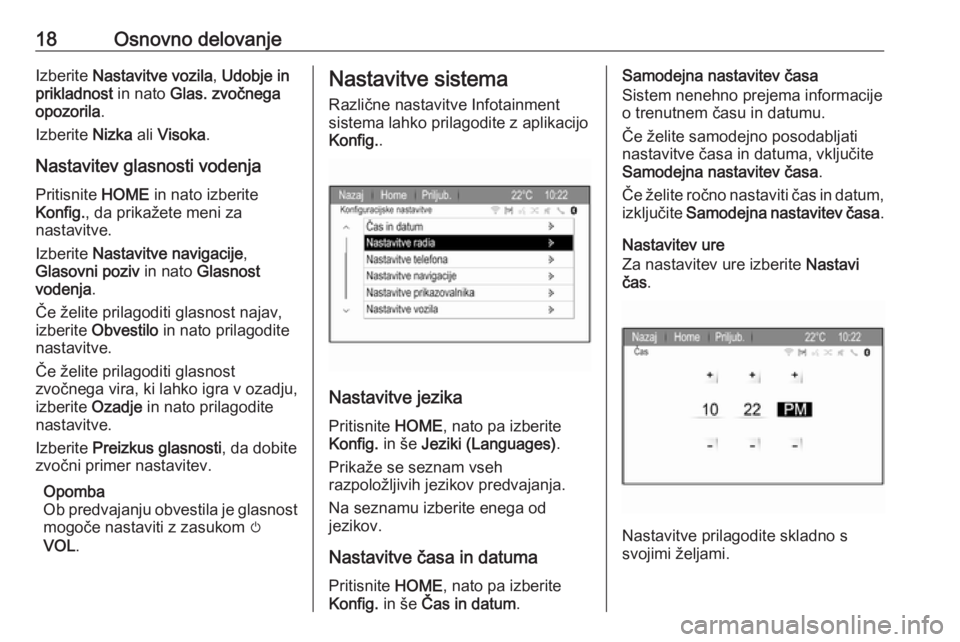
18Osnovno delovanjeIzberite Nastavitve vozila , Udobje in
prikladnost in nato Glas. zvočnega
opozorila .
Izberite Nizka ali Visoka .
Nastavitev glasnosti vodenja
Pritisnite HOME in nato izberite
Konfig. , da prikažete meni za
nastavitve.
Izberite Nastavitve navigacije ,
Glasovni poziv in nato Glasnost
vodenja .
Če želite prilagoditi glasnost najav,
izberite Obvestilo in nato prilagodite
nastavitve.
Če želite prilagoditi glasnost
zvočnega vira, ki lahko igra v ozadju,
izberite Ozadje in nato prilagodite
nastavitve.
Izberite Preizkus glasnosti , da dobite
zvočni primer nastavitev.
Opomba
Ob predvajanju obvestila je glasnost mogoče nastaviti z zasukom m
VOL .Nastavitve sistema
Različne nastavitve Infotainment
sistema lahko prilagodite z aplikacijo Konfig. .
Nastavitve jezika
Pritisnite HOME, nato pa izberite
Konfig. in še Jeziki (Languages) .
Prikaže se seznam vseh
razpoložljivih jezikov predvajanja.
Na seznamu izberite enega od
jezikov.
Nastavitve časa in datuma
Pritisnite HOME, nato pa izberite
Konfig. in še Čas in datum .
Samodejna nastavitev časa
Sistem nenehno prejema informacije
o trenutnem času in datumu.
Če želite samodejno posodabljati
nastavitve časa in datuma, vključite Samodejna nastavitev časa .
Če želite ročno nastaviti čas in datum,
izključite Samodejna nastavitev časa .
Nastavitev ure Za nastavitev ure izberite Nastavi
čas .
Nastavitve prilagodite skladno s
svojimi željami.
Page 19 of 113
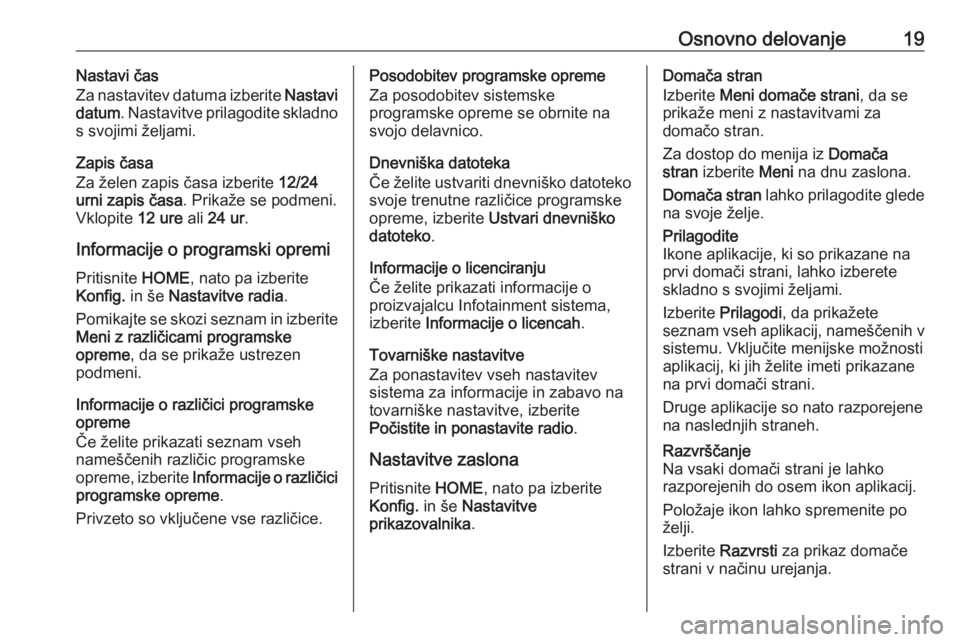
Osnovno delovanje19Nastavi čas
Za nastavitev datuma izberite Nastavi
datum . Nastavitve prilagodite skladno
s svojimi željami.
Zapis časa
Za želen zapis časa izberite 12/24
urni zapis časa . Prikaže se podmeni.
Vklopite 12 ure ali 24 ur .
Informacije o programski opremi
Pritisnite HOME, nato pa izberite
Konfig. in še Nastavitve radia .
Pomikajte se skozi seznam in izberite
Meni z različicami programske
opreme , da se prikaže ustrezen
podmeni.
Informacije o različici programske
opreme
Če želite prikazati seznam vseh
nameščenih različic programske
opreme, izberite Informacije o različici
programske opreme .
Privzeto so vključene vse različice.Posodobitev programske opreme
Za posodobitev sistemske
programske opreme se obrnite na
svojo delavnico.
Dnevniška datoteka
Če želite ustvariti dnevniško datoteko
svoje trenutne različice programske
opreme, izberite Ustvari dnevniško
datoteko .
Informacije o licenciranju
Če želite prikazati informacije o
proizvajalcu Infotainment sistema,
izberite Informacije o licencah .
Tovarniške nastavitve
Za ponastavitev vseh nastavitev
sistema za informacije in zabavo na
tovarniške nastavitve, izberite
Počistite in ponastavite radio .
Nastavitve zaslona Pritisnite HOME, nato pa izberite
Konfig. in še Nastavitve
prikazovalnika .Domača stran
Izberite Meni domače strani , da se
prikaže meni z nastavitvami za
domačo stran.
Za dostop do menija iz Domača
stran izberite Meni na dnu zaslona.
Domača stran lahko prilagodite glede
na svoje želje.Prilagodite
Ikone aplikacije, ki so prikazane na
prvi domači strani, lahko izberete skladno s svojimi željami.
Izberite Prilagodi , da prikažete
seznam vseh aplikacij, nameščenih v
sistemu. Vključite menijske možnosti
aplikacij, ki jih želite imeti prikazane
na prvi domači strani.
Druge aplikacije so nato razporejene
na naslednjih straneh.Razvrščanje
Na vsaki domači strani je lahko
razporejenih do osem ikon aplikacij.
Položaje ikon lahko spremenite po
želji.
Izberite Razvrsti za prikaz domače
strani v načinu urejanja.
Page 20 of 113
20Osnovno delovanjeDotaknite se in držite ikono, ki jo želite
premakniti.
Če želite ikono premestiti na drugo
mesto, na domači strani izberite
ikono, ki je na želenem mestu.
Za potrditev spremembe izberite
Seznam .
Ikona sta zamenjani.Privzete nastavitve domače strani Za ponastavitev Domača stran na
tovarniške privzete nastavitve izberite Obnovi privzete nastavitve domače
strani .
Izklopljen zaslon
Za izklop prikazovalnika izberite
Izklop prikazovalnika .
Za vnovični vklop prikazovalnika
pritisnite kateri koli gumb na
Infotainment sistemu (razen m VOL ).
Page 21 of 113
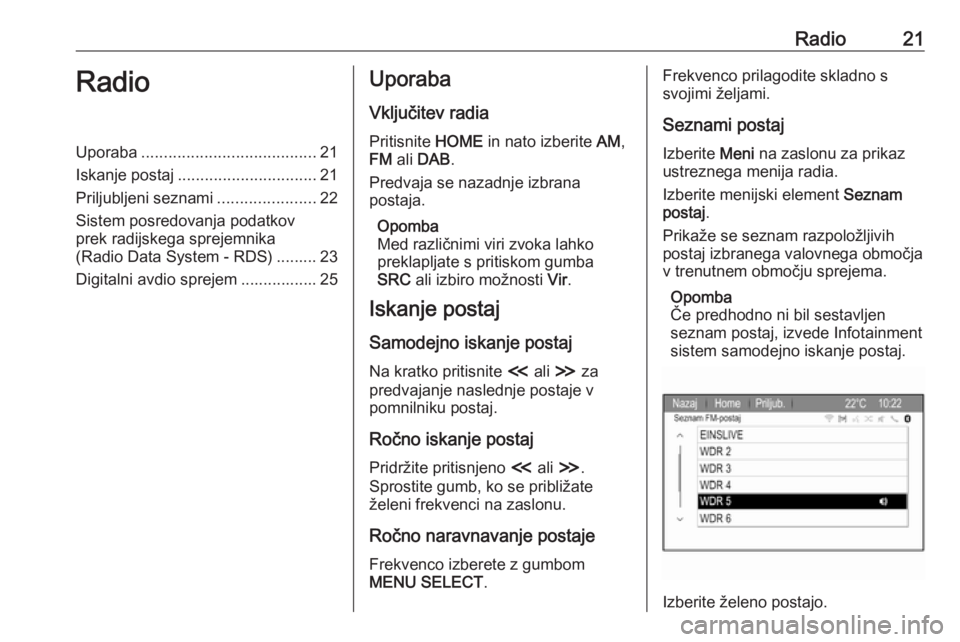
Radio21RadioUporaba....................................... 21
Iskanje postaj ............................... 21
Priljubljeni seznami ......................22
Sistem posredovanja podatkov
prek radijskega sprejemnika
(Radio Data System - RDS) ......... 23
Digitalni avdio sprejem ................. 25Uporaba
Vključitev radia Pritisnite HOME in nato izberite AM,
FM ali DAB .
Predvaja se nazadnje izbrana
postaja.
Opomba
Med različnimi viri zvoka lahko
preklapljate s pritiskom gumba
SRC ali izbiro možnosti Vir.
Iskanje postaj
Samodejno iskanje postajNa kratko pritisnite I ali H za
predvajanje naslednje postaje v
pomnilniku postaj.
Ročno iskanje postaj Pridržite pritisnjeno I ali H.
Sprostite gumb, ko se približate
želeni frekvenci na zaslonu.
Ročno naravnavanje postaje Frekvenco izberete z gumbom
MENU SELECT .Frekvenco prilagodite skladno s
svojimi željami.
Seznami postaj Izberite Meni na zaslonu za prikaz
ustreznega menija radia.
Izberite menijski element Seznam
postaj .
Prikaže se seznam razpoložljivih
postaj izbranega valovnega območja
v trenutnem območju sprejema.
Opomba
Če predhodno ni bil sestavljen
seznam postaj, izvede Infotainment
sistem samodejno iskanje postaj.
Izberite želeno postajo.
Page 22 of 113
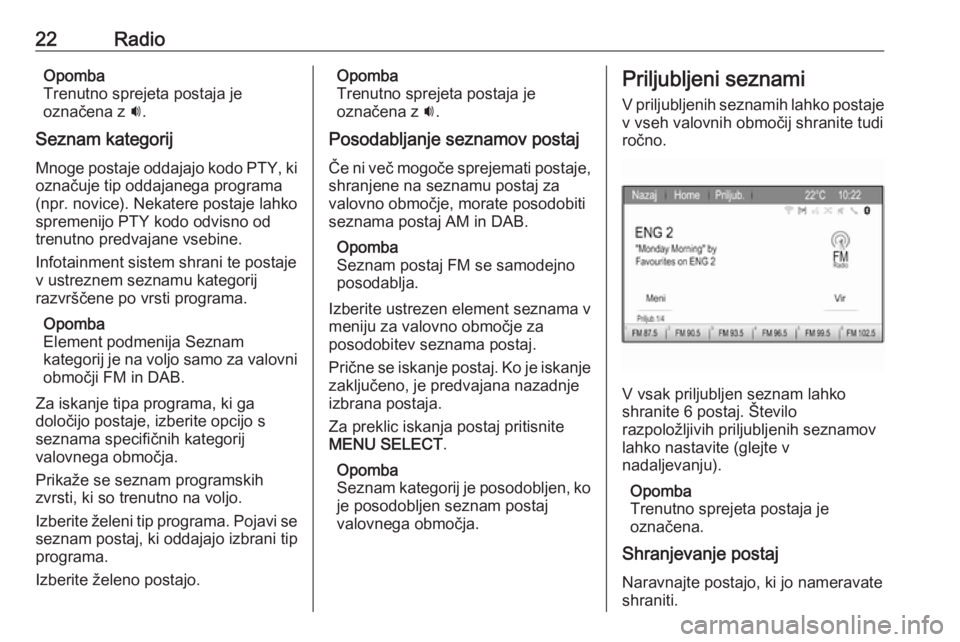
22RadioOpomba
Trenutno sprejeta postaja je
označena z i.
Seznam kategorij
Mnoge postaje oddajajo kodo PTY, ki
označuje tip oddajanega programa
(npr. novice). Nekatere postaje lahko
spremenijo PTY kodo odvisno od
trenutno predvajane vsebine.
Infotainment sistem shrani te postaje
v ustreznem seznamu kategorij
razvrščene po vrsti programa.
Opomba
Element podmenija Seznam
kategorij je na voljo samo za valovni območji FM in DAB.
Za iskanje tipa programa, ki ga
določijo postaje, izberite opcijo s
seznama specifičnih kategorij
valovnega območja.
Prikaže se seznam programskih
zvrsti, ki so trenutno na voljo.
Izberite želeni tip programa. Pojavi se seznam postaj, ki oddajajo izbrani tip
programa.
Izberite želeno postajo.Opomba
Trenutno sprejeta postaja je
označena z i.
Posodabljanje seznamov postaj
Če ni več mogoče sprejemati postaje, shranjene na seznamu postaj za
valovno območje, morate posodobiti
seznama postaj AM in DAB.
Opomba
Seznam postaj FM se samodejno
posodablja.
Izberite ustrezen element seznama v
meniju za valovno območje za
posodobitev seznama postaj.
Prične se iskanje postaj. Ko je iskanje
zaključeno, je predvajana nazadnje
izbrana postaja.
Za preklic iskanja postaj pritisnite
MENU SELECT .
Opomba
Seznam kategorij je posodobljen, ko je posodobljen seznam postaj
valovnega območja.Priljubljeni seznami
V priljubljenih seznamih lahko postaje
v vseh valovnih območij shranite tudi
ročno.
V vsak priljubljen seznam lahko
shranite 6 postaj. Število
razpoložljivih priljubljenih seznamov
lahko nastavite (glejte v
nadaljevanju).
Opomba
Trenutno sprejeta postaja je
označena.
Shranjevanje postaj
Naravnajte postajo, ki jo nameravateshraniti.
Page 23 of 113
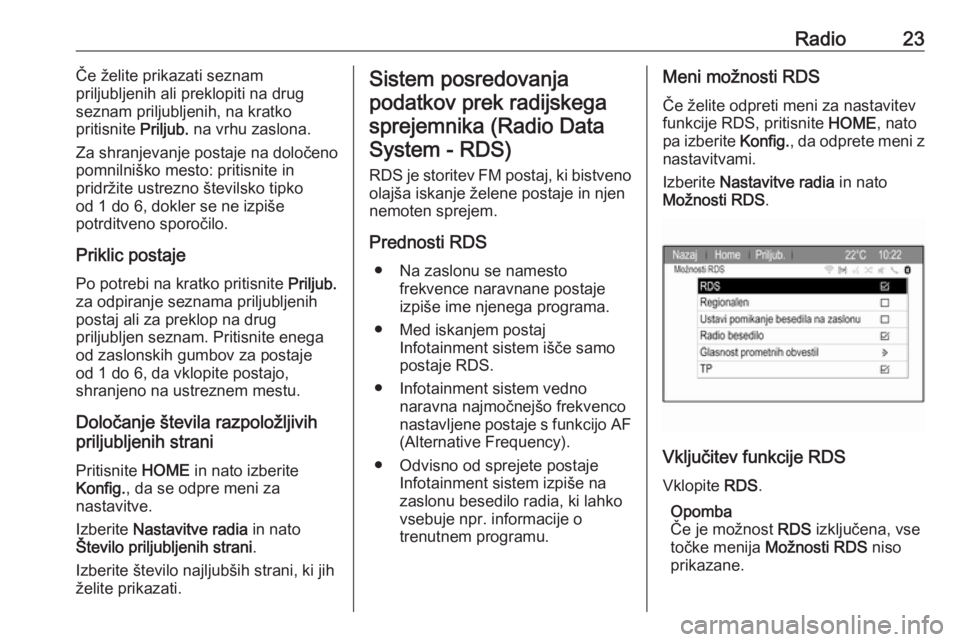
Radio23Če želite prikazati seznam
priljubljenih ali preklopiti na drug
seznam priljubljenih, na kratko
pritisnite Priljub. na vrhu zaslona.
Za shranjevanje postaje na določeno pomnilniško mesto: pritisnite in
pridržite ustrezno številsko tipko
od 1 do 6, dokler se ne izpiše
potrditveno sporočilo.
Priklic postaje Po potrebi na kratko pritisnite Priljub.
za odpiranje seznama priljubljenih
postaj ali za preklop na drug
priljubljen seznam. Pritisnite enega
od zaslonskih gumbov za postaje
od 1 do 6, da vklopite postajo,
shranjeno na ustreznem mestu.
Določanje števila razpoložljivih
priljubljenih strani
Pritisnite HOME in nato izberite
Konfig. , da se odpre meni za
nastavitve.
Izberite Nastavitve radia in nato
Število priljubljenih strani .
Izberite število najljubših strani, ki jih želite prikazati.Sistem posredovanja
podatkov prek radijskegasprejemnika (Radio DataSystem - RDS)
RDS je storitev FM postaj, ki bistvenoolajša iskanje želene postaje in njen
nemoten sprejem.
Prednosti RDS ● Na zaslonu se namesto frekvence naravnane postaje
izpiše ime njenega programa.
● Med iskanjem postaj Infotainment sistem išče samo
postaje RDS.
● Infotainment sistem vedno naravna najmočnejšo frekvenco
nastavljene postaje s funkcijo AF (Alternative Frequency).
● Odvisno od sprejete postaje Infotainment sistem izpiše na
zaslonu besedilo radia, ki lahko
vsebuje npr. informacije o
trenutnem programu.Meni možnosti RDS
Če želite odpreti meni za nastavitev
funkcije RDS, pritisnite HOME, nato
pa izberite Konfig., da odprete meni z
nastavitvami.
Izberite Nastavitve radia in nato
Možnosti RDS .
Vključitev funkcije RDS
Vklopite RDS.
Opomba
Če je možnost RDS izključena, vse
točke menija Možnosti RDS niso
prikazane.
Page 24 of 113
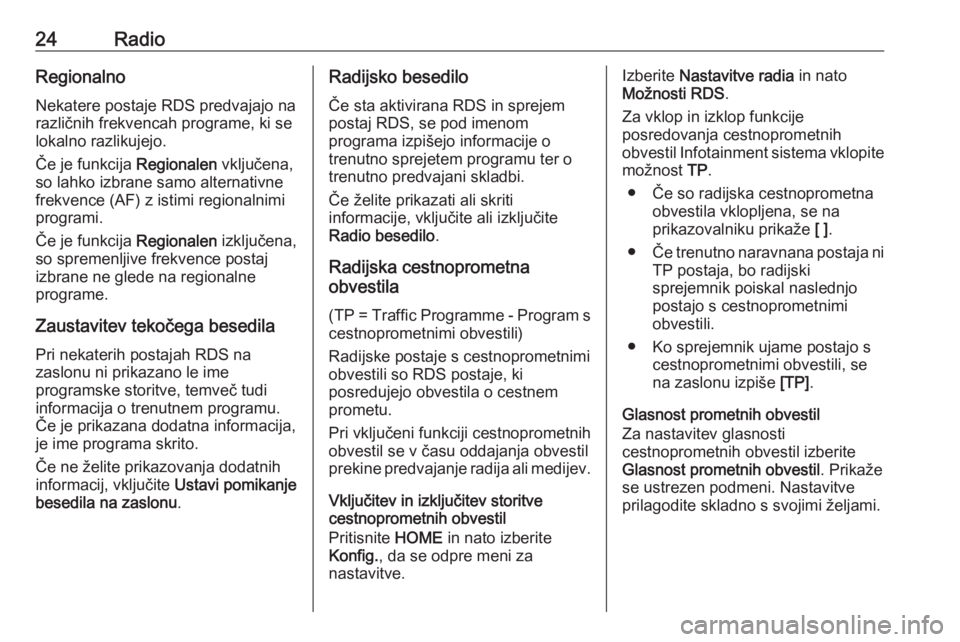
24RadioRegionalno
Nekatere postaje RDS predvajajo na
različnih frekvencah programe, ki se
lokalno razlikujejo.
Če je funkcija Regionalen vključena,
so lahko izbrane samo alternativne
frekvence (AF) z istimi regionalnimi
programi.
Če je funkcija Regionalen izključena,
so spremenljive frekvence postaj izbrane ne glede na regionalne
programe.
Zaustavitev tekočega besedila Pri nekaterih postajah RDS na
zaslonu ni prikazano le ime
programske storitve, temveč tudi
informacija o trenutnem programu.
Če je prikazana dodatna informacija,
je ime programa skrito.
Če ne želite prikazovanja dodatnih
informacij, vključite Ustavi pomikanje
besedila na zaslonu .Radijsko besedilo
Če sta aktivirana RDS in sprejem
postaj RDS, se pod imenom
programa izpišejo informacije o
trenutno sprejetem programu ter o trenutno predvajani skladbi.
Če želite prikazati ali skriti
informacije, vključite ali izključite Radio besedilo .
Radijska cestnoprometna
obvestila
(TP = Traffic Programme - Program scestnoprometnimi obvestili)
Radijske postaje s cestnoprometnimi
obvestili so RDS postaje, ki
posredujejo obvestila o cestnem
prometu.
Pri vključeni funkciji cestnoprometnih
obvestil se v času oddajanja obvestil
prekine predvajanje radija ali medijev.
Vključitev in izključitev storitve
cestnoprometnih obvestil
Pritisnite HOME in nato izberite
Konfig. , da se odpre meni za
nastavitve.Izberite Nastavitve radia in nato
Možnosti RDS .
Za vklop in izklop funkcije
posredovanja cestnoprometnih
obvestil Infotainment sistema vklopite možnost TP.
● Če so radijska cestnoprometna obvestila vklopljena, se na
prikazovalniku prikaže [ ].
● Če trenutno naravnana postaja ni
TP postaja, bo radijski
sprejemnik poiskal naslednjo
postajo s cestnoprometnimi
obvestili.
● Ko sprejemnik ujame postajo s cestnoprometnimi obvestili, se
na zaslonu izpiše [TP].
Glasnost prometnih obvestil
Za nastavitev glasnosti
cestnoprometnih obvestil izberite
Glasnost prometnih obvestil . Prikaže
se ustrezen podmeni. Nastavitve prilagodite skladno s svojimi željami.
 1
1 2
2 3
3 4
4 5
5 6
6 7
7 8
8 9
9 10
10 11
11 12
12 13
13 14
14 15
15 16
16 17
17 18
18 19
19 20
20 21
21 22
22 23
23 24
24 25
25 26
26 27
27 28
28 29
29 30
30 31
31 32
32 33
33 34
34 35
35 36
36 37
37 38
38 39
39 40
40 41
41 42
42 43
43 44
44 45
45 46
46 47
47 48
48 49
49 50
50 51
51 52
52 53
53 54
54 55
55 56
56 57
57 58
58 59
59 60
60 61
61 62
62 63
63 64
64 65
65 66
66 67
67 68
68 69
69 70
70 71
71 72
72 73
73 74
74 75
75 76
76 77
77 78
78 79
79 80
80 81
81 82
82 83
83 84
84 85
85 86
86 87
87 88
88 89
89 90
90 91
91 92
92 93
93 94
94 95
95 96
96 97
97 98
98 99
99 100
100 101
101 102
102 103
103 104
104 105
105 106
106 107
107 108
108 109
109 110
110 111
111 112
112